-
Win10电脑的微软应用商店打不开怎么解决?
- 发布日期:2021-08-31 12:21:16 作者:棒主妇win10系统 来 源:http://www.bzfshop.net
Win10系统中自带的微软应用商店可以说是非常的好用,许多用户在使用的时候经常却发现自己电脑中自带的微软应用商店根本就打不开,这要怎么解决呢?下面小编就带着大家一起来看看吧!
操作方法:
1、打开我们的电脑,在键盘上按下Windows+R打开运行窗口,输入“services.msc”然后按下回车键,打开服务页面。
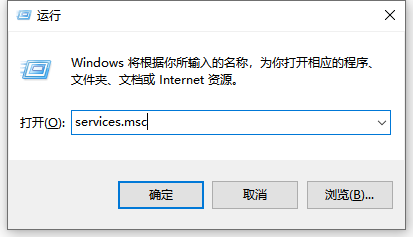
2、找到Windows Update”服务,将启动类型更改为自动,然后点击启动按钮,最后依次点击应用和确定按钮。
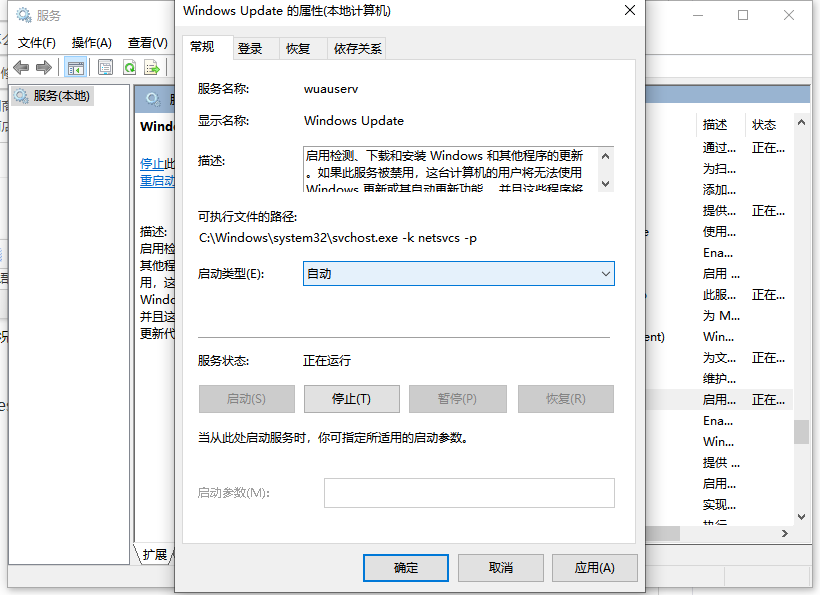
3、再次打开运行窗口,在输入框里输入“wsreset”后按下回车键,刷新微软应用商店。
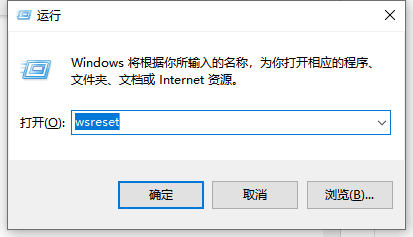
4、键盘上按下Win+X组合键,在弹出的菜单里点击“命令提示符(管理员)”选项,打开命令提示符。
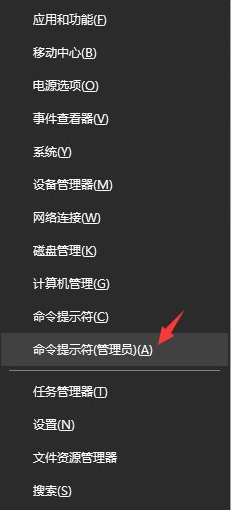
5、在命令提示符里输入“netsh winsock reset”命令并按下回车键,重置网络。完成后,重新启动即可。
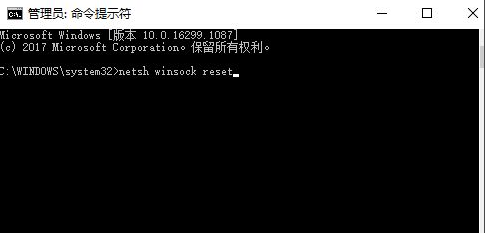
以上便是有效解决win10系统的微软应用商店打不开的方法,有需要的小伙伴可以参照教程进行操作。
 大地win7 ghost 32位优化纯净版v2021.12系统镜像文件下载(暂未上
大地win7 ghost 32位优化纯净版v2021.12系统镜像文件下载(暂未上 系统之家win7 ghost 64位正式专业版v2021.12系统镜像文件下载(暂
系统之家win7 ghost 64位正式专业版v2021.12系统镜像文件下载(暂